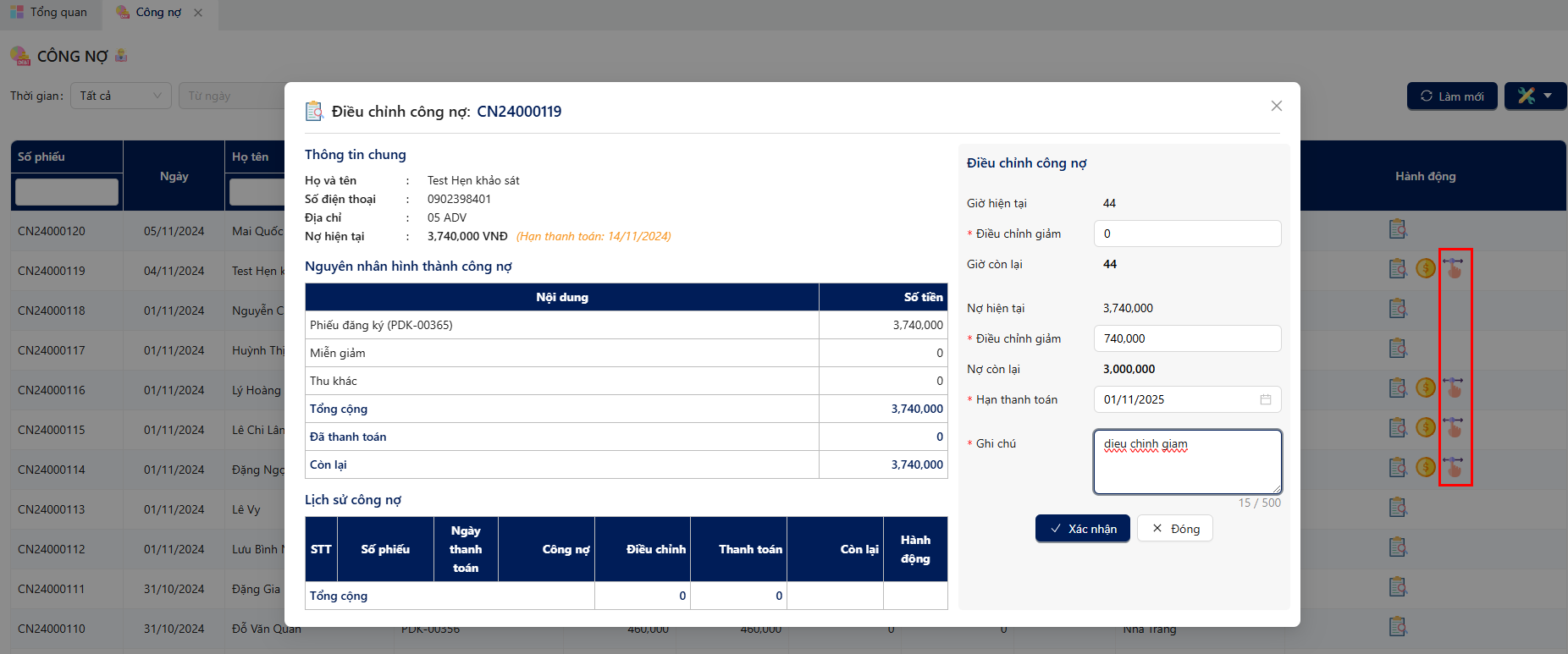Công nợ
Cho phép người dùng (Quản trị viên hoặc Nhân viên quản lý) theo dõi, quản lý báo cáo về tình trạng công nợ của học viên, bao gồm các khoản phải thu, đã thanh toán, nợ còn lại, hạn thanh toán liên quan đến học phí, gói học, hoặc các khoản công nợ khác.
💡Điều kiện truy cập
Tài khoản người dùng được phân quyền truy cập quản lý học viên tại:
Phân quyền chi nhánh > Báo cáo: Xem, Thanh toán công nợ.
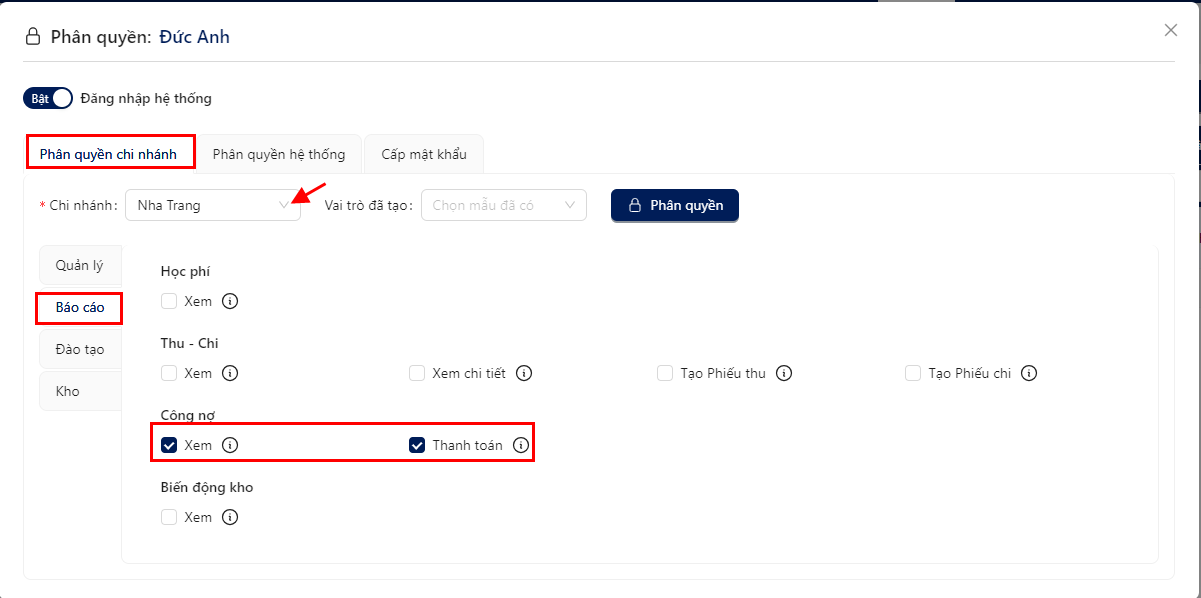
📗Quản lý công nợ
Truy cập hệ thống Quản lý học viên, tại thanh menu chính tìm và chọn lần lượt: Báo cáo > Công nợ
Kết quả: Hệ thống hiển thị giao diện màn hình danh sách Công nợ.
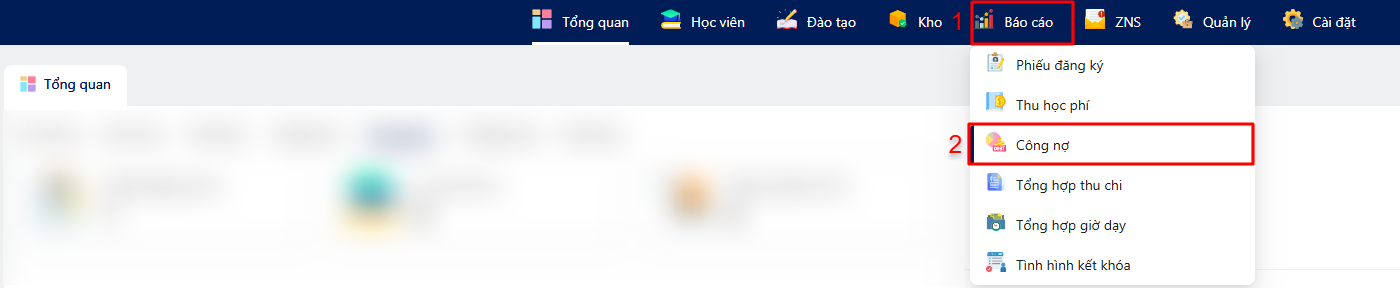
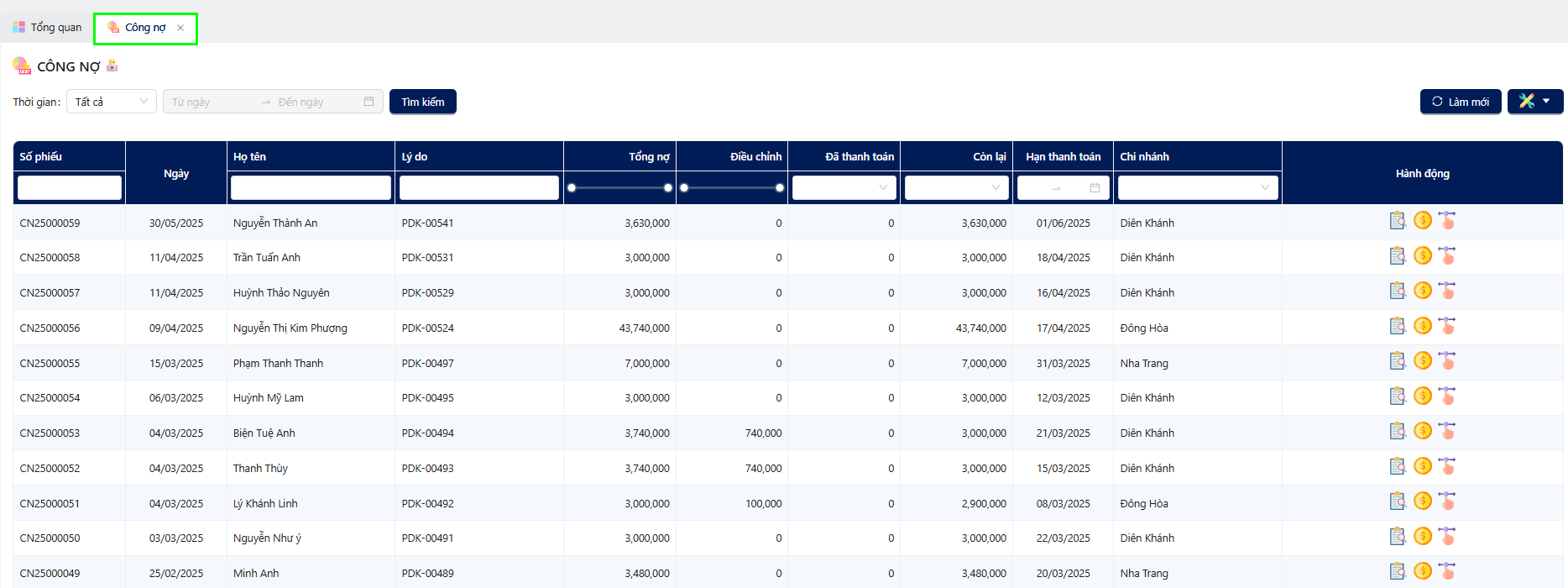
📌Hạn thanh toán
- Công nợ quá hạn trên 3 ngày: được tô màu đỏ để cảnh báo mức độ nghiêm trọng và cần xử lý gấp.
- Công nợ sắp đến hạn (trong 3 ngày tới) và công nợ vừa quá hạn (từ 1 đến 3 ngày): được tô màu vàng để nhắc nhở người dùng theo dõi và chuẩn bị thanh toán đúng hạn.
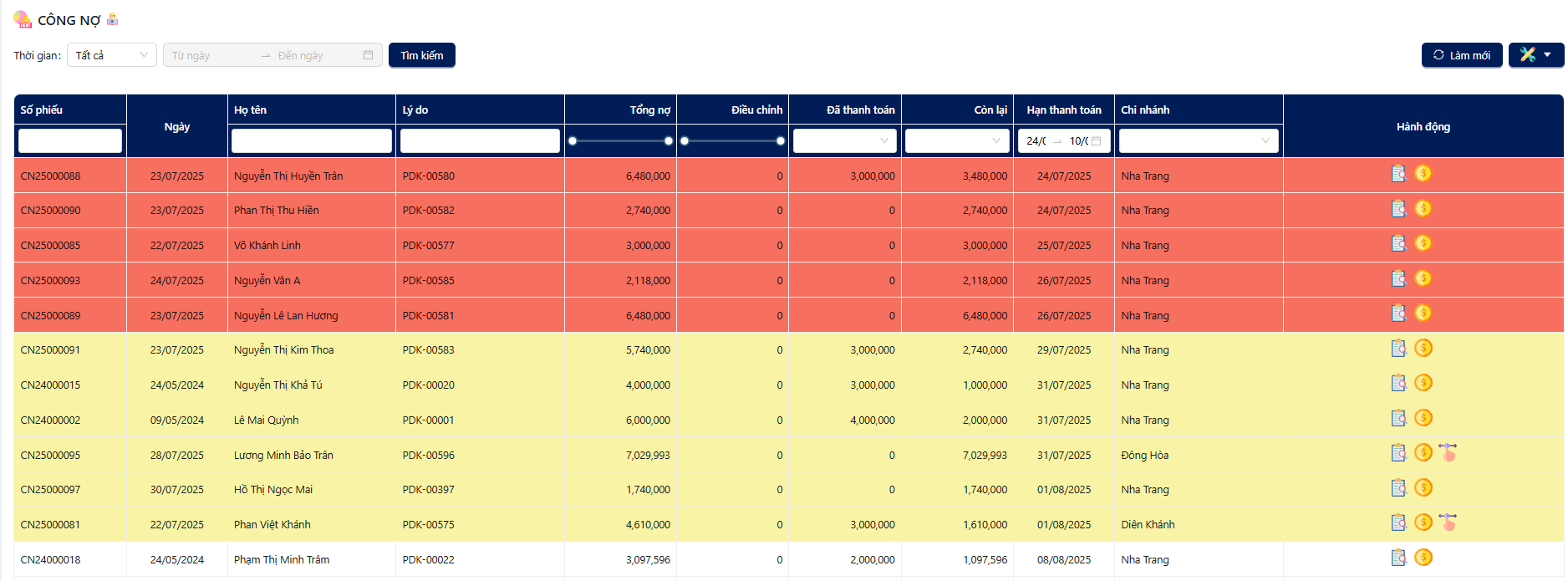
1️⃣Tìm kiếm danh sách theo khoảng thời gian
Tại danh sách công nợ: dropdown list Tùy chỉnh, chọn khoảng thời gian bắt đầu và kết thúc cần lọc ra danh sách, click button Tìm kiếm. 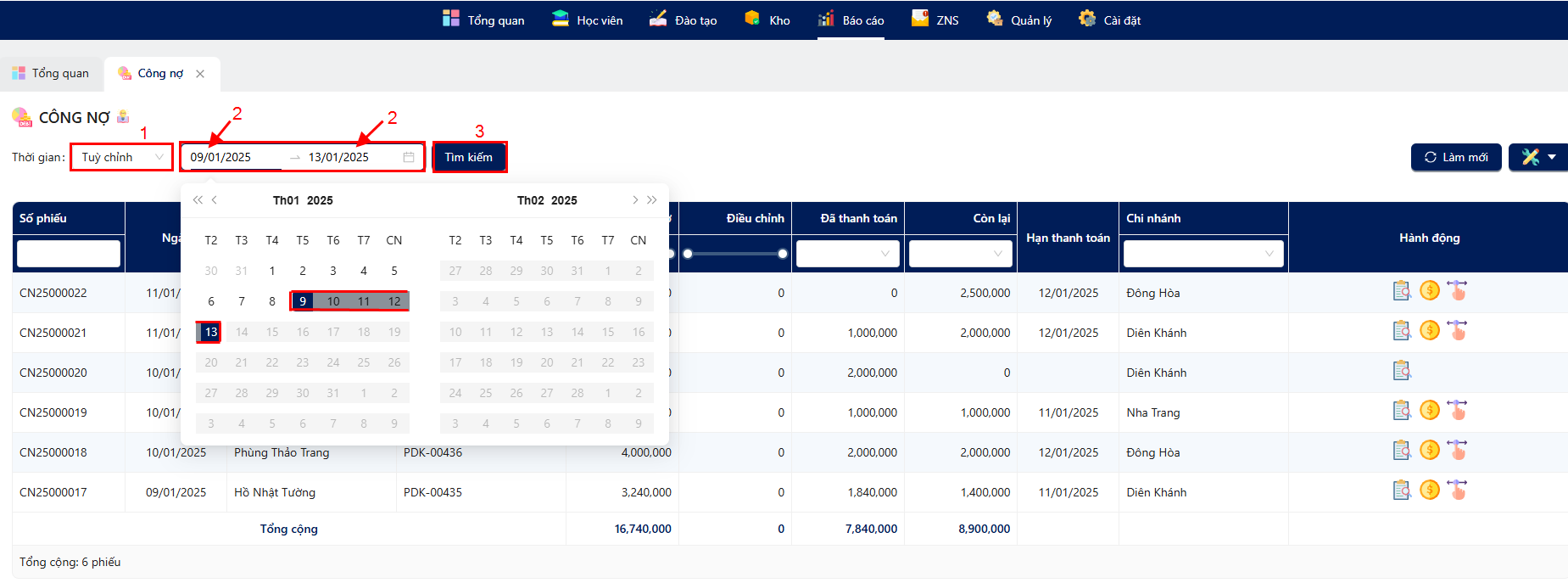 Tại danh sách công nợ: dropdown list Tùy chỉnh, chọn khoảng thời gian được cài đặt sẵn hôm nay, 7 ngày trước, 15 ngày trước, 30 ngày trước, tất cả, sau khi chọn 1 trong các lựa chọn tại drropdown list click button Tìm kiếm.
Tại danh sách công nợ: dropdown list Tùy chỉnh, chọn khoảng thời gian được cài đặt sẵn hôm nay, 7 ngày trước, 15 ngày trước, 30 ngày trước, tất cả, sau khi chọn 1 trong các lựa chọn tại drropdown list click button Tìm kiếm. 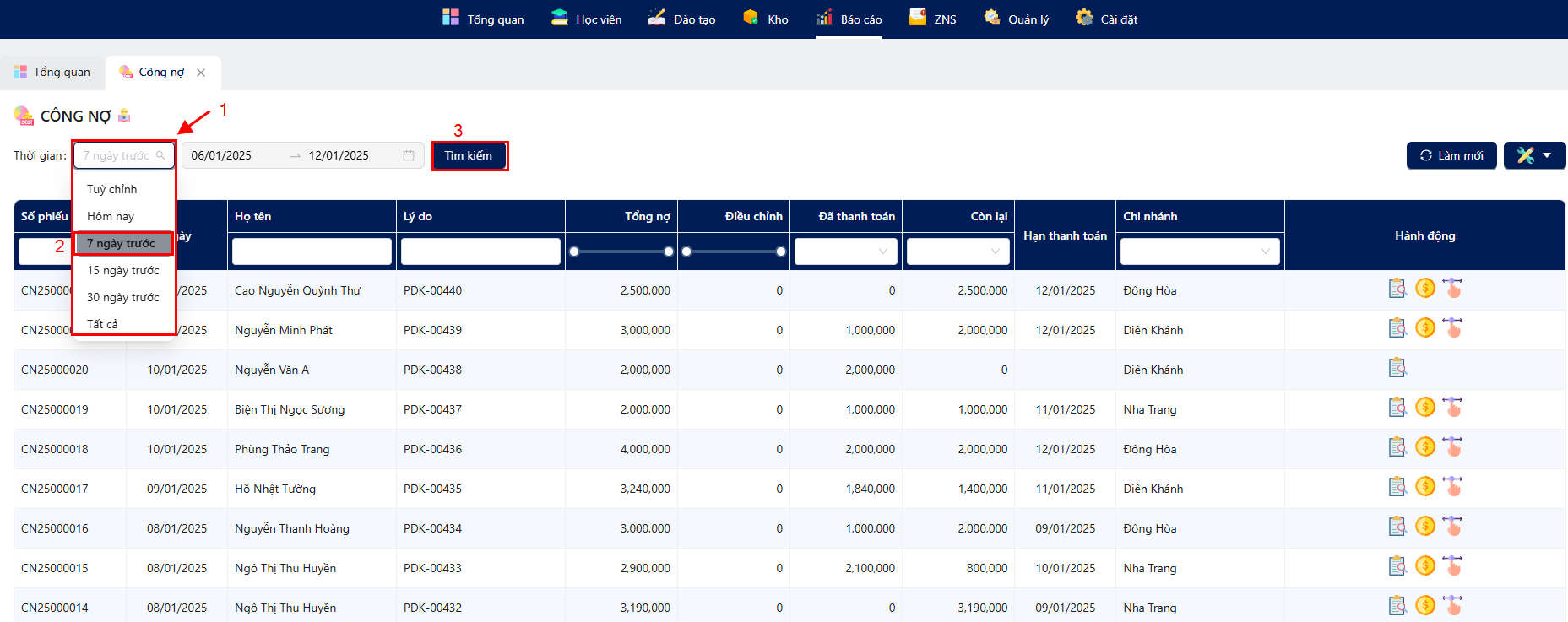
2️⃣Xem chi tiết công nợ
Xem chi tiết từng phiếu công nợ: Nguyên nhân hình thành công nợ, lịch sử thanh toán công nợ.
Tại màn hình Danh sách công nợ, click icon Chi tiết công nợ - Hiển thị phiếu chi tiết công nợ. 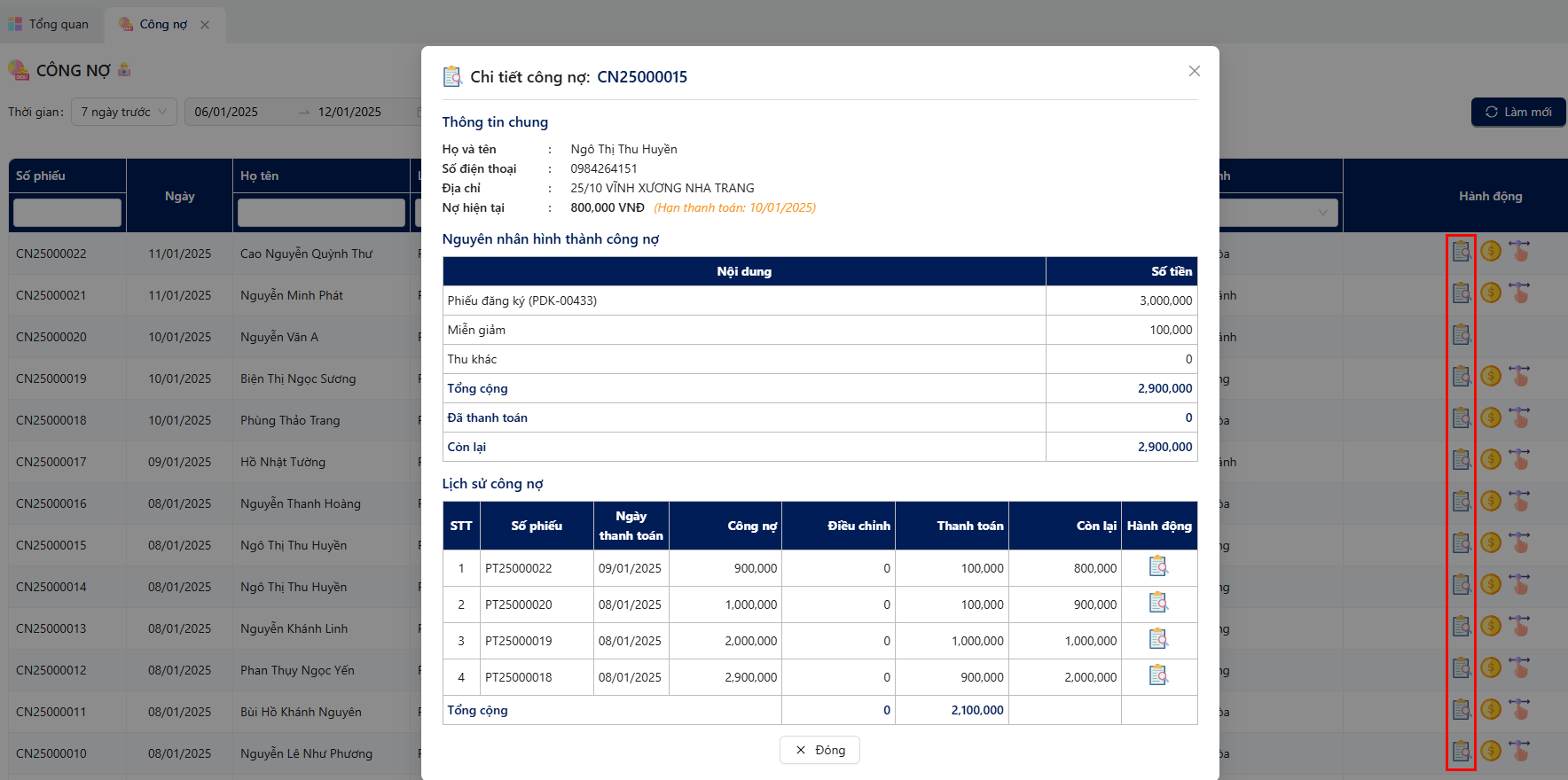
📋Xem chi tiết Lịch sử công nợ từng phiếu thu.
Tại phiếu Chi tiết công nợ, mục Lịch sử công nợ cột hành độngclick chọn icon Xem phiếu tương ứng mỗi Phiếu thu sẽ hiển thị chi tiết phiếu thu. 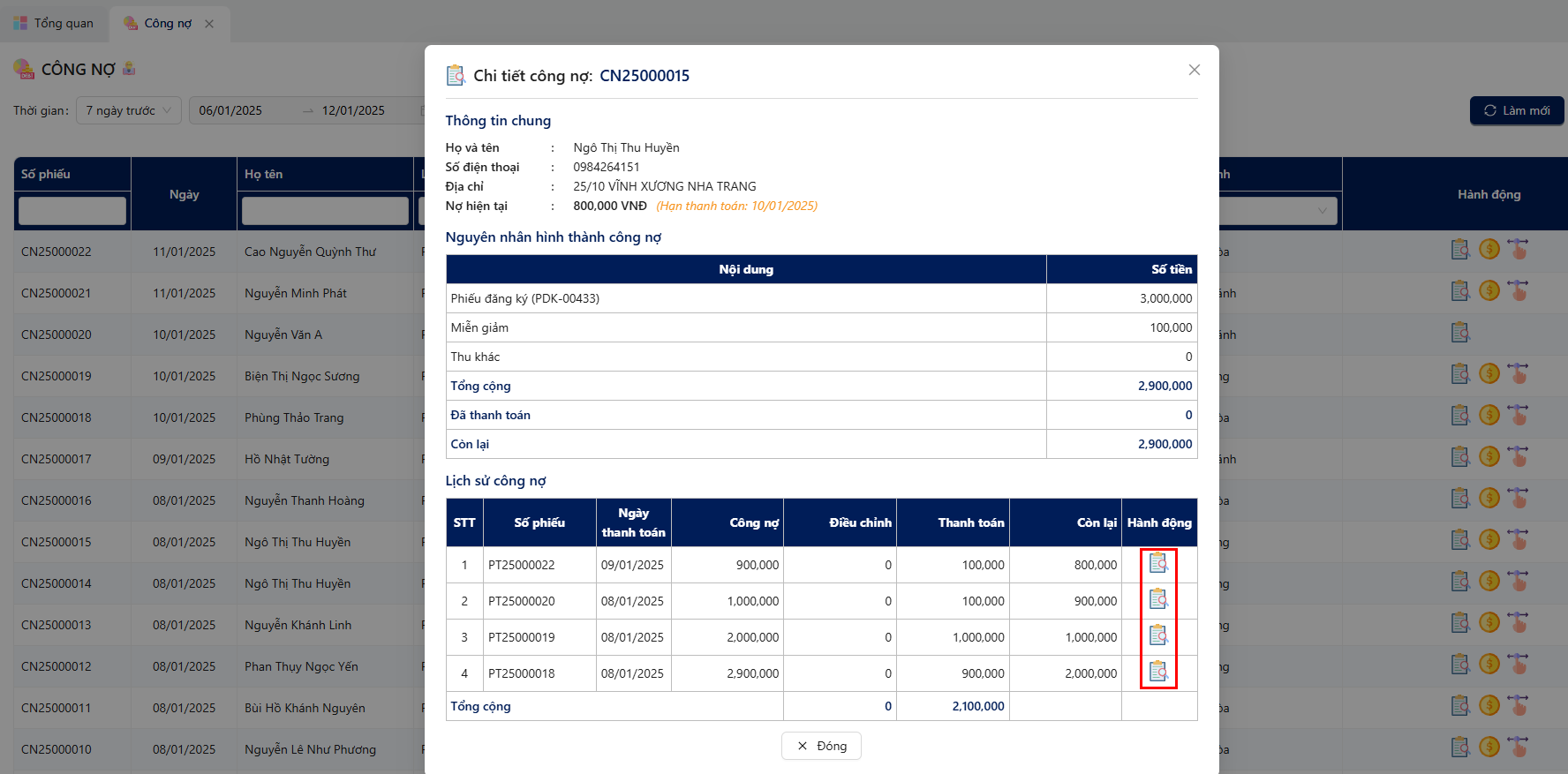
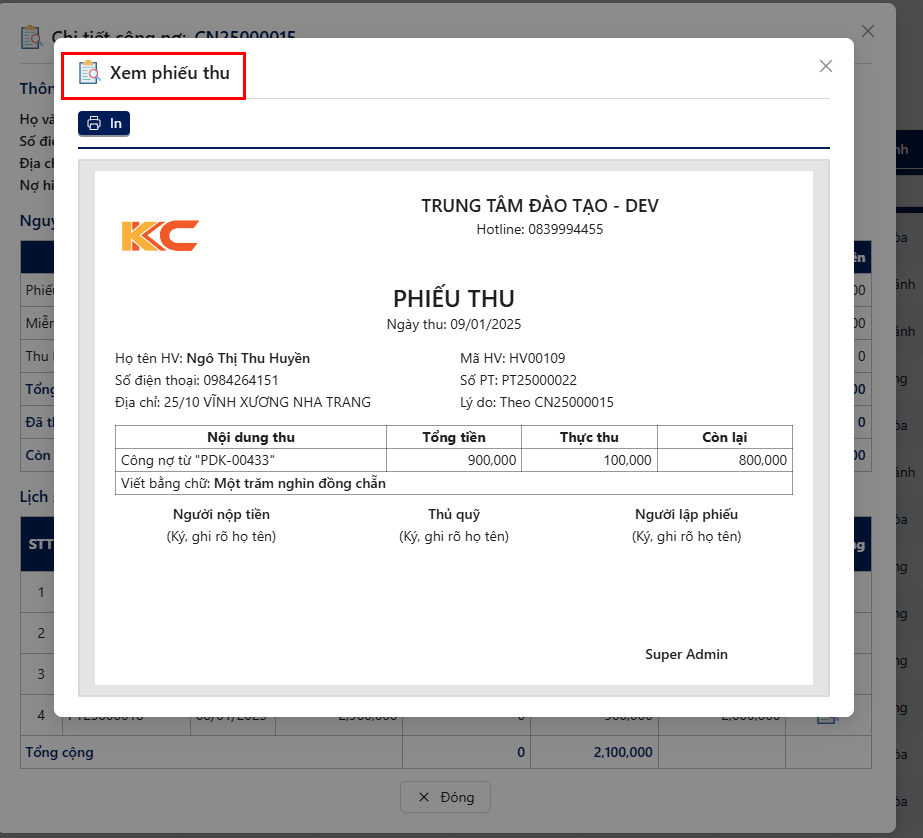
3️⃣Thanh toán công nợ
Yêu cầu: Có quyền chi nhánh > Báo cáo: Xem, Thanh toán công nợ. 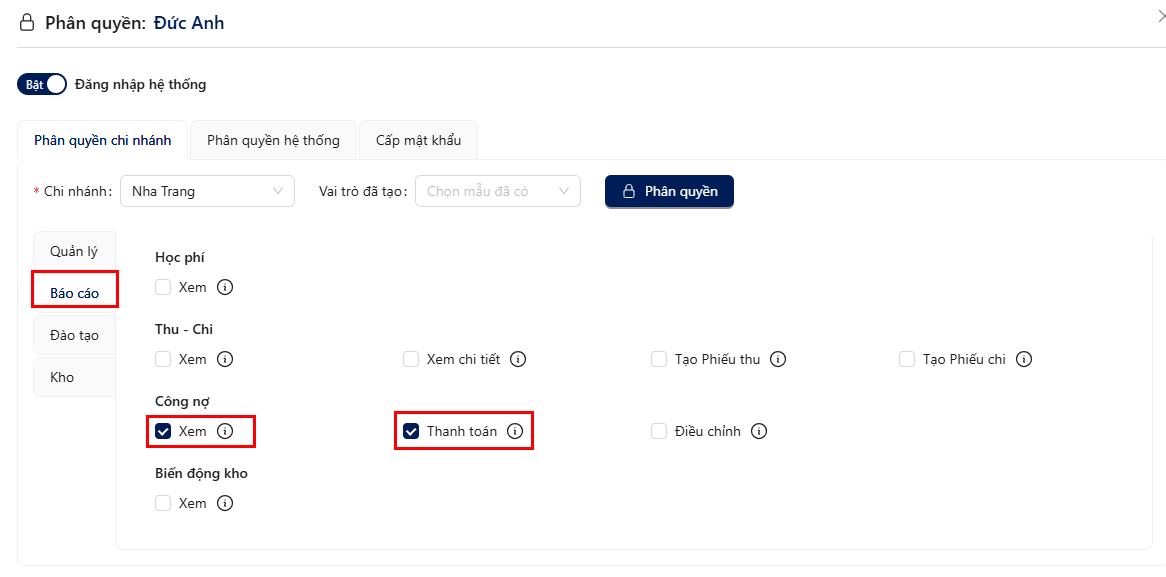
Bước 1: Tại màn hình Danh sách công nợ, click icon Thanh toán công nợ
Kết quả: Hệ thống hiển thị form Thanh toán công nợ.
Bước 2: Tại form Thanh toán công nợ, chọn phương thức thanh toán, điều chỉnh số tiền thanh toán nếu khác tiền cần thanh toán, điền thông tin ghi chú nếu có, sau đó click button Thanh toán. 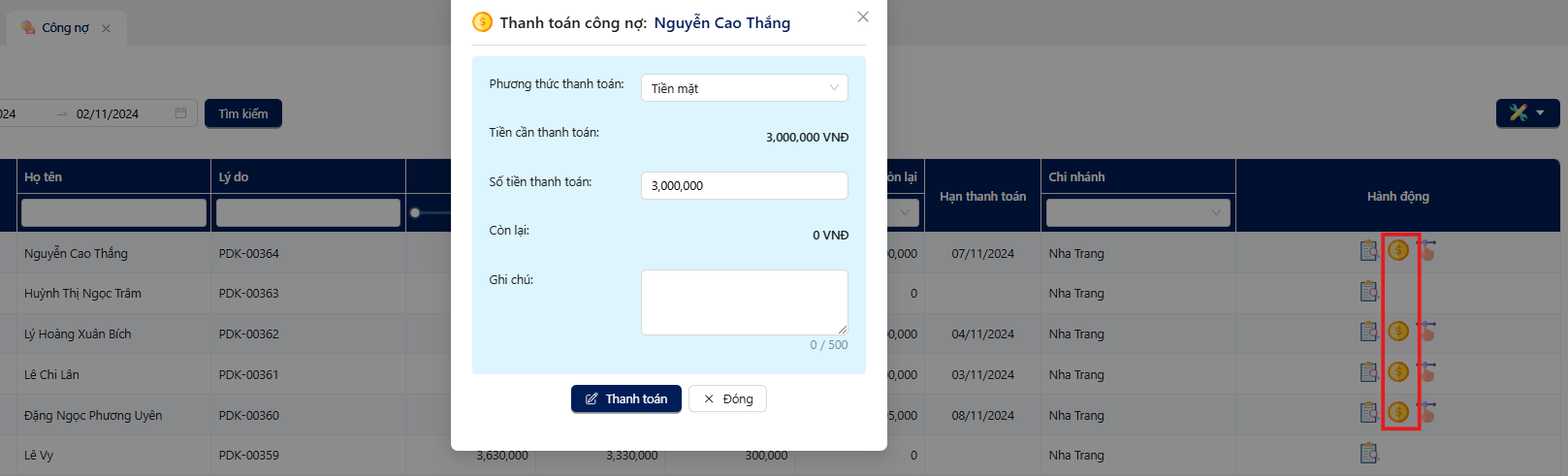
4️⃣Điều chỉnh công nợ
Yêu cầu: Có quyền Điều chỉnh công nợ 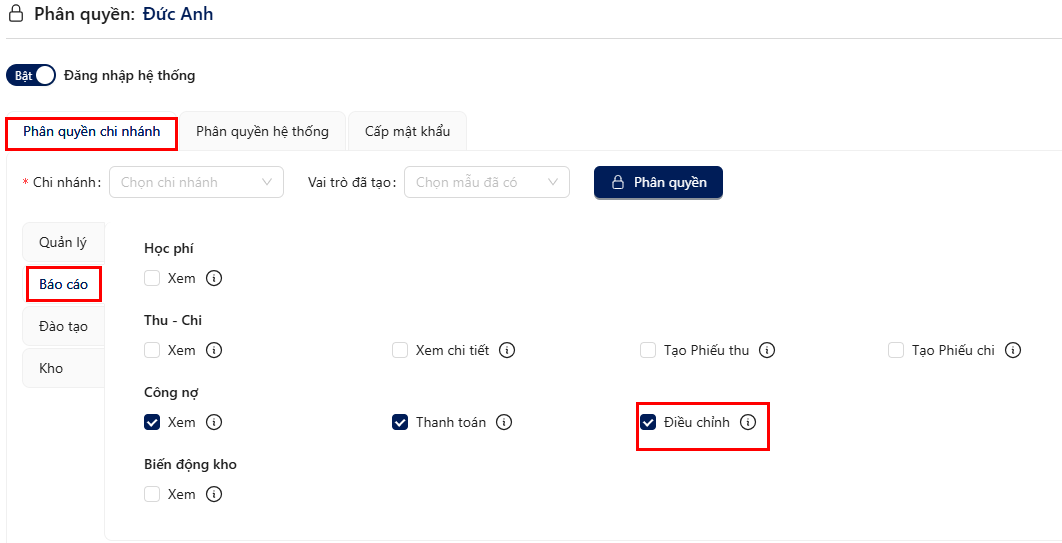
Bước 1: Tại danh sách Công nợ, cột hành động click chọn icon có biểu tượng Điều chỉnh công nợ như hình bên dưới sẽ hiển thị form Điều chỉnh công nợ.
Bước 2: Tại form Điều chỉnh công nợ, có thể tùy chỉnh Số tiền, số giờ bằng cách nhập vào ô Điều chỉnh giảm con số cần điều chỉnh, nhập vào ghi chú sau đó click button Xác nhận, nhập mã để xác nhận điều chỉnh công nợ.
Sau khi điều chỉnh:
- Quỹ giờ còn lại sẽ cập nhật tại: Chi tiết học viên > Tab - Thông tin cá nhân
- Nợ còn lại cập nhật tại: Danh sách CN > Cột Còn lại.